10 parasta pikanäppäintä Windows 10:ssä ja niiden käyttö

Tutustu Windows 10:n 10 suosituimpaan pikanäppäimeen ja siihen, miten voit hyödyntää niitä tehokkaasti töissä, koulussa ja muissa asioissa.
CapCut on muuttanut videoeditoinnin taiteen tehden siitä hauskaa ja jännittävää toimintaa. Olitpa veteraani tai vasta aloittamassa videoeditointia, CapCutilla on sinulle jotakin. Mutta ennen kuin aloitat tämän työkalun käytön, sinun on tutkittava lisätietoja parhaasta CapCut-muokkauspaketista.

CapCut-editointipaketti sisältää useita ominaisuuksia, jotka auttavat sinua parantamaan videoeditointitaitojasi. Paketti sisältää erikoistehosteita ja suodattimia, joita voit käyttää videoihisi ja muuttaa niistä jotain erityistä. Jos haluat kokea uuden videomaailman, CapCut on kokeilemisen arvoinen.
Tämä artikkeli tarjoaa lisätietoja CapCut-muokkauspaketista, joka sinun on tiedettävä.
CapCut-suodattimet ja tehosteet videoidesi muuntamiseen
Sisällöntuottajilla, jotka rakastavat suodattimien ja tehosteiden käyttöä videokuvissaan, on täysi syy hymyillä CapCutin käyttäessä. Ohjelmisto tarjoaa erilaisia suodattimia, joiden avulla voit räätälöidä sisältösi tietylle yleisölle juuri oikeaan kontekstiin.
Alla on joitain parhaista CapCut-suodattimista ja videotehosteista, joita voit kokeilla.
Dracula
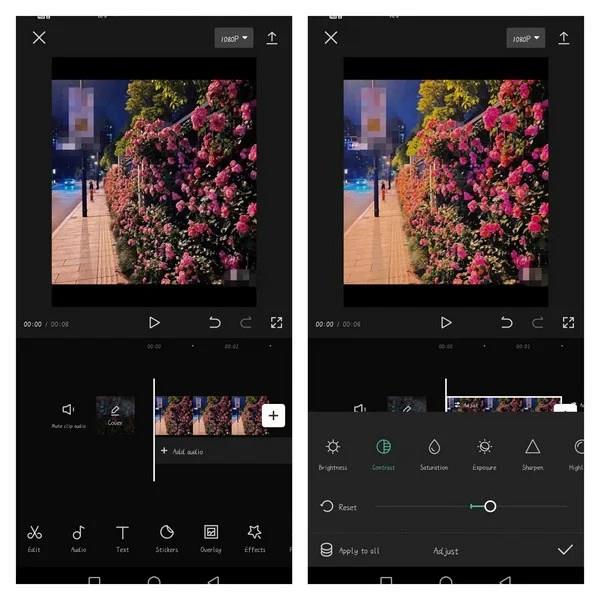
Tämä on ainutlaatuinen CapCut-suodatin, joka tuo videokuviin tunnelman. Suodatin lisää videokuvaan utuista tunnelmaa ja kauneutta. Se toimii hyvin, kun sitä käytetään pimeässä tai yömaisemissa otettuihin videoihin, jotta ne näyttävät valoisilta.
Lisäksi, kun Draculaa käytetään kuvissa, joissa on kukkakimppuja, tulokset ovat hämmästyttäviä. Huomaa, että voit tehdä enemmän ja säätää tämän suodattimen parametreja, kuten kirkkaustasoja, värilämpötilaa ja kontrastia, muiden ominaisuuksien ohella.
Havupuu kartio
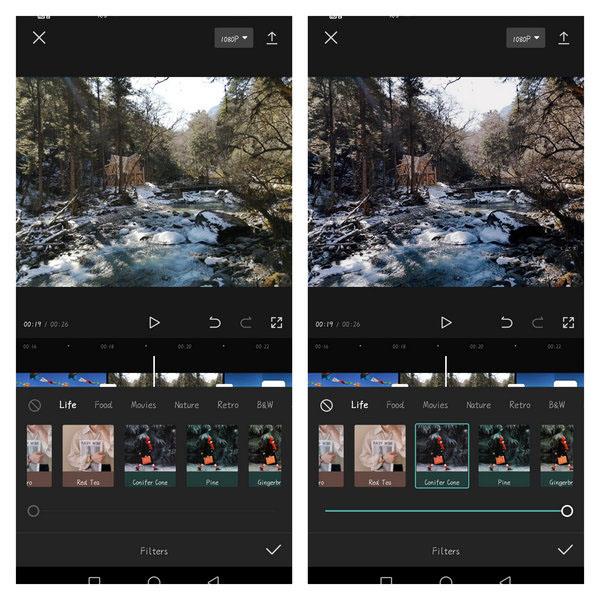
Conifer Cone on suosittu CapCutin suodatin, jota käytetään valokuviin tai videoihin, jotka on otettu rennosti ja jotka eivät vaadi perusteellista muokkausta. Suodattimen avulla voit säätää koko kuvan valon ja varjon sijaintia yhdellä napsautuksella.
Se tuo valokuvaan tai videoon uuden ulottuvuuden, joka saa auringonvalon näyttämään tulevan alas taivaalta, tunkeutuvan lehtien läpi ja osuvan maahan. Conifer Cone voi antaa rentouttavan sävyn rennon luontokuvillesi tai -videoillesi.
Ruskea
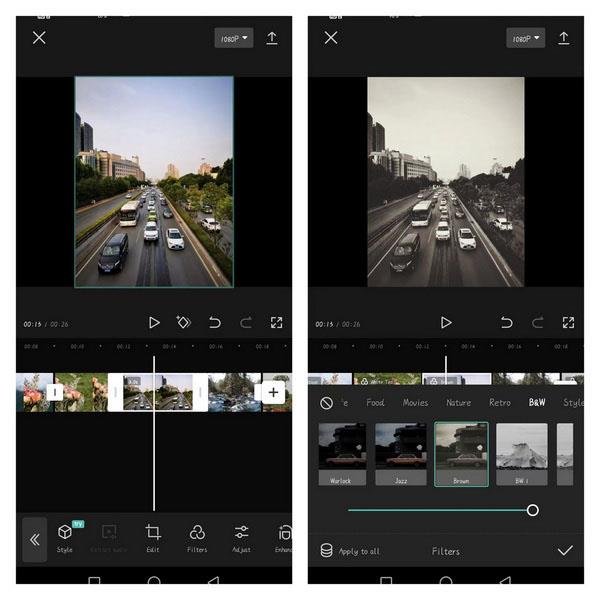
Kun haluat ilmaista surua tai mitä tahansa negatiivisuutta, Brown-suodatin voi auttaa sinua tekemään sen. Tätä suodatinta käytetään lisäämään tummaa kontrastia videoosi, mikä on erityisen hyvä silloin, kun haluat ilmaista kaikenlaista ikävyyttä.
Sitä voidaan myös käyttää ehdottamaan unta tai jotain epätavallista videokuvassa. Brown-suodatinta käytetään joskus elokuvissa menneen aikakauden herättämiseksi. Suodatin antaa katsojille selkeän käsityksen vuosia sitten sijoittuvan tarinan ehdotetusta aikataulusta.
Loma
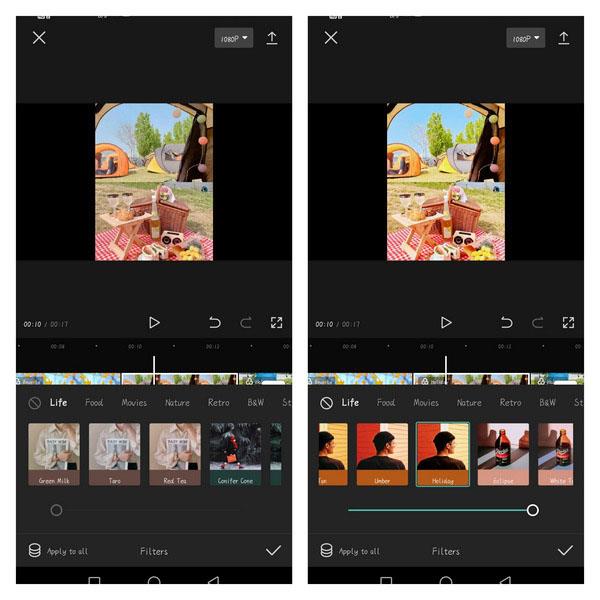
Holiday-suodatin on ihanteellinen auringossa vietetyn loman kirkkaiden värien korostamiseen. Tämä on mukava vaihtoehto kuvattaessa videoita rantabileiden tai telttailun aikana ystävien ja perheen kanssa. Suodatin tekee videoidesi reunoista värikkäitä ja kirkkaampia, jotta ne näyttävät yhtä eloisilta kuin aurinko.
Kun tätä suodatinta käytetään videoon, katsojat voivat melkein tuntea kirkkaan ja iloisen tunnelman, joka vallitsi kuvaa otettaessa.
Siirtymät
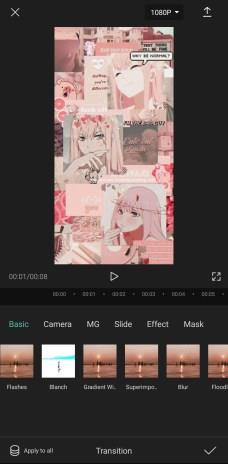
CapCut tarjoaa sinulle erilaisia siirtymiä, jotka lisäävät tarinankerrontakykyäsi. Saat käyttöösi lukuisia dynaamisia tehosteita, kuten pyörityksiä, zoomauksia, käännöksiä ja monia muita. Siirtymät toimivat siltana eri leikkeiden välillä, varsinkin kohtauksia vaihdettaessa.
Näiden siirtymien integroiminen videoihisi antaa niille ammattimaisen kiillon, vaikka olisit uusi videoeditoinnin parissa.
Liikkeen seuranta
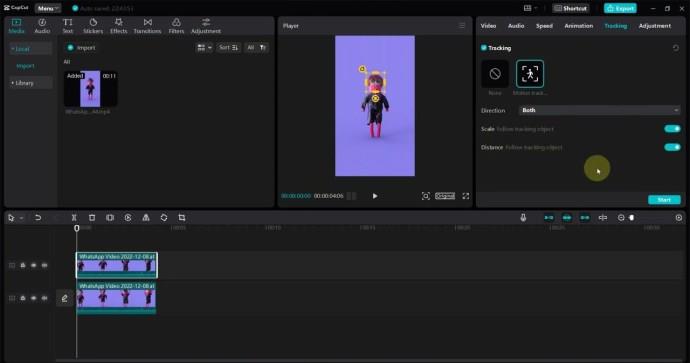
Liikkeenseuranta tarkoittaa tekniikkaa, jolla kamera seuraa jatkuvasti liikkeessä olevaa kohdetta. Tämä on myös elokuvamainen ominaisuus, jonka avulla voit sisällyttää grafiikkaa live-graafiseen materiaaliin. Huomaa, että tässä skenaariossa käytetyn grafiikan tulisi kulkea käsi kädessä otoksen kohteiden kanssa.
Keyframing
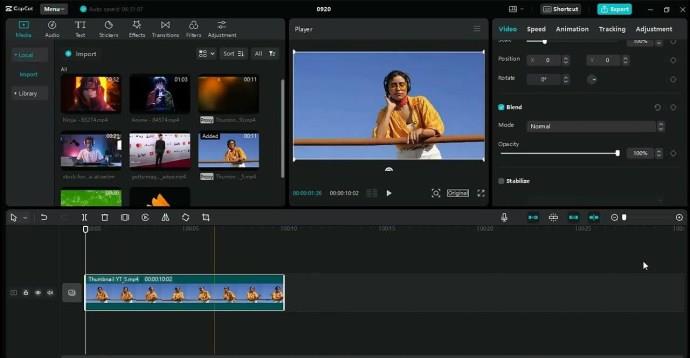
Tämän ominaisuuden avulla voit lisätä monimutkaisempia liikkeitä ja muunnoksia videon tiettyihin osiin. Keyframing antaa sinulle vapauden ottaa vastuun videosi ulkonäöstä, liikeradastuksesta ja ajoituksesta.
Sen avulla voit nopeasti animoida leikkeitä ja luoda kiehtovia kuvia ja tekstiä avainkehystoiminnon avulla.
Erikoistehosteet
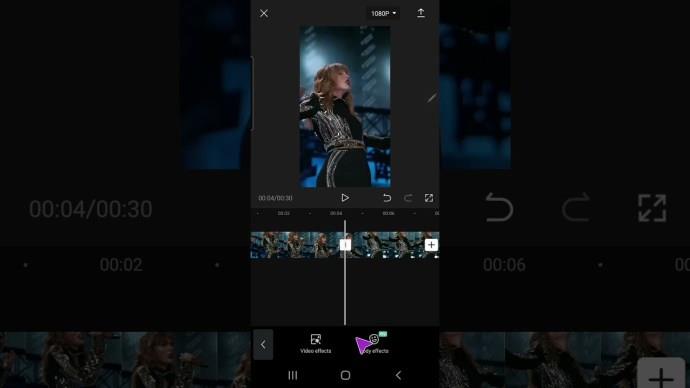
CapCutin visuaaliset tehosteet nostavat videosi uudelle tasolle laadun suhteen. CapCut tarjoaa sinulle kattavan kirjaston tarroja, peittokuvia ja suodattimia, joista voit valita videoidesi kauneuden parantamiseksi.
Voit myös nauttia mukauttamisominaisuuksista, joiden avulla voit hienosäätää videoitasi ja yhdistää tehosteita saadaksesi laadukkaan lopputuloksen kohdeyleisölle. Lisäksi voit animoida videossasi tiettyjä attribuutteja parantaaksesi viestisi välitystä.
Chroma Key -tehoste
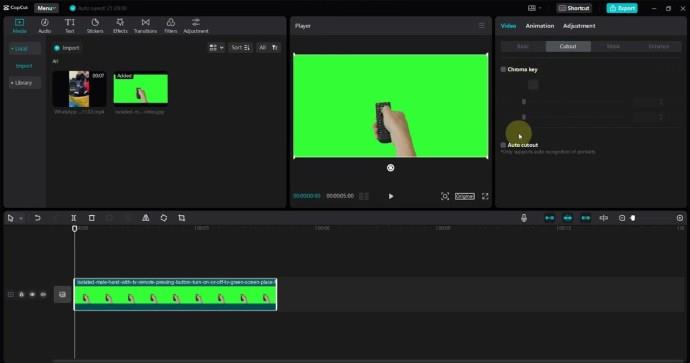
Värinäppäin on yksi CapCutin tarjoamista edistyneistä tehosteista. Tämä ominaisuus, joka tunnetaan yleisesti nimellä vihreä näyttötehoste, antaa sinun poistaa tietyn värin, erityisesti sinisen tai vihreän, videostasi ja korvata sen toisella kuvalla.
Chroma-näppäimen avulla voit lisätä erikoismerkkejä tai kuvia erilliseen videoon luonnollisella ja mielenkiintoisella tavalla, joka auttaa sinua välittämään tietyn viestin.
Kuinka lisätä suodattimia videoon CapCutissa
Kun olet tunnistanut joitain CapCutin parhaista videosuodattimista, sinun on opittava lisäämään ne. Hyvä uutinen on, että suodattimien lisääminen videoihisi on melko helppoa CapCutissa. Alla on vaiheet, jotka voit toteuttaa tämän saavuttamiseksi.
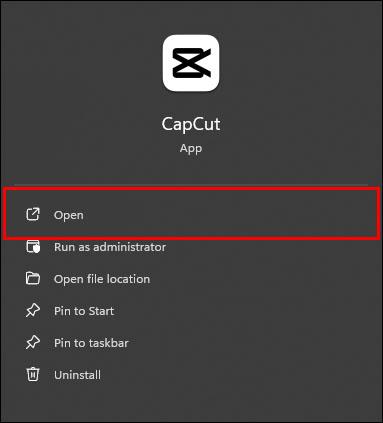
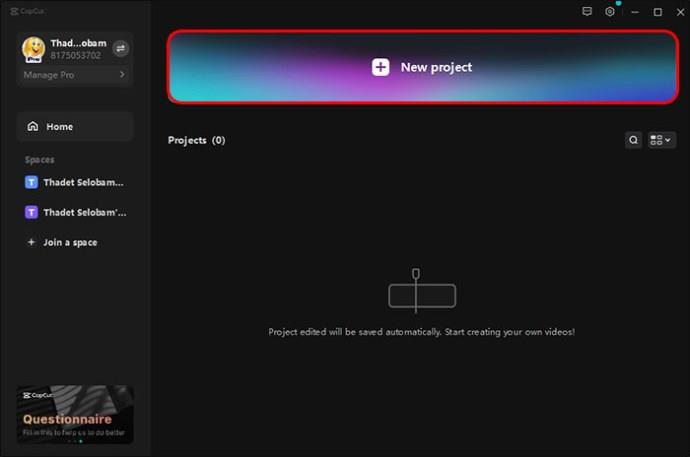
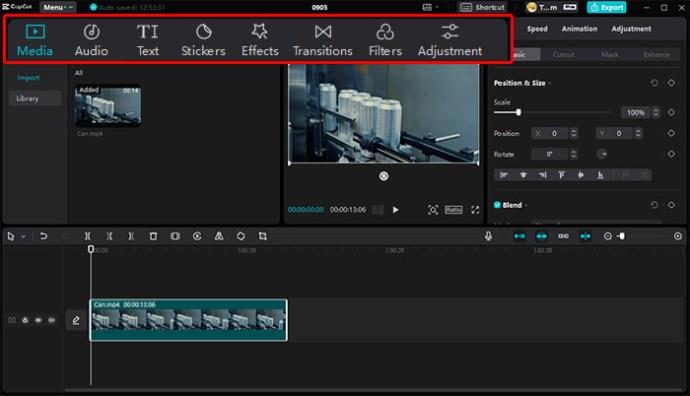
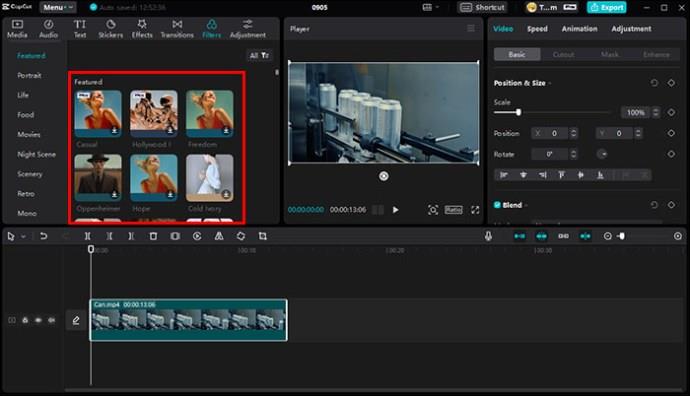
Jos päätät, että suodatin ei sovi hyvin videokuvaan, voit yksinkertaisesti poistaa sen ja korvata sen toisella vaihtoehdolla. Voit poistaa suodattimen valitsemalla suodattimen akselin ja napauttamalla Poista-painiketta. Vaihtoehtoisesti voit vetää Suodatin-painiketta ja lyhentää suodattimen käyttöaikaa.
Muista, että sinun on asetettava parametrit jokaiselle videoon käyttämällesi suodattimelle. Voit säätää jokaisen suodattimen resoluutiota ja muotoa haluamiesi määritysten mukaan. Kun olet lisännyt suodattimia videoosi, voit ladata sen ja jakaa sen haluamasi kanavan kautta.
Videon lataaminen CapCutista editoinnin jälkeen;
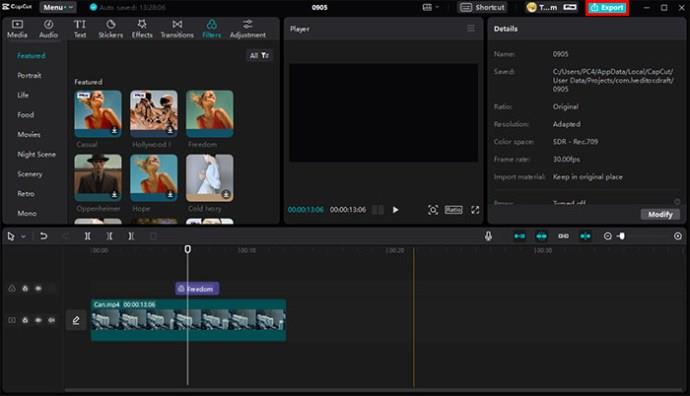
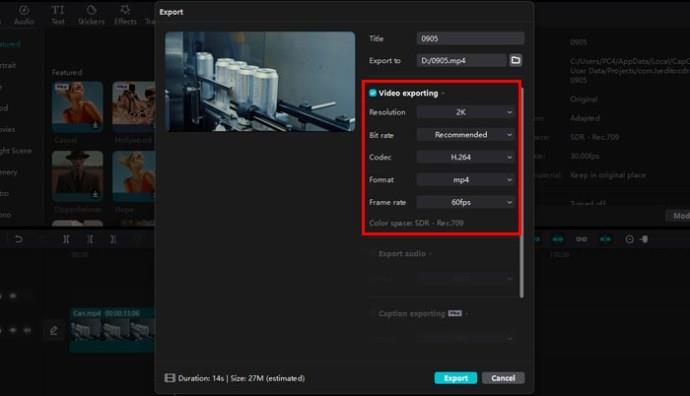
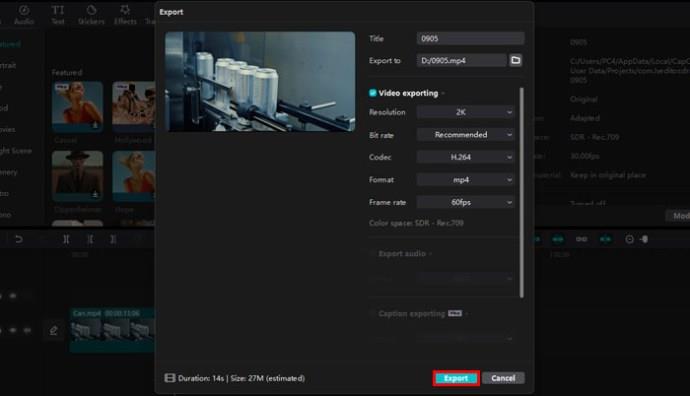
Videon vieminen kestää muutaman sekunnin, ja nyt voit käyttää sitä videoalbumissasi.
Muuta videoeditointitaitosi CapCut Editing Packilla
CapCut antaa sinulle pääsyn laajaan kirjastoon työkaluja ja ominaisuuksia, jotka tekevät videon editoinnista jännittävää toimintaa. Voit vapaasti leikkiä löytääksesi parhaat vaihtoehdot videollesi, niin pääset helposti kokemaan videoeditoinnin kokonaan uuden maailman. Kokeile sitä jo tänään ja muuta kykysi.
Oletko kokeillut CapCut-videoeditointipakettia? Mitä suodattimia käytät usein ja miksi? Kerro meille alla.
Tutustu Windows 10:n 10 suosituimpaan pikanäppäimeen ja siihen, miten voit hyödyntää niitä tehokkaasti töissä, koulussa ja muissa asioissa.
Opas BitLockerin käyttöön, Windows 10:n tehokkaaseen salausominaisuuteen. Ota BitLocker käyttöön ja suojaa tiedostosi helposti.
Opas Microsoft Edge -selaushistorian tarkastelemiseen ja poistamiseen Windows 10:ssä. Saat hyödyllisiä vinkkejä ja ohjeita.
Katso, kuinka voit pitää salasanasi Microsoft Edgessä hallinnassa ja estää selainta tallentamasta tulevia salasanoja.
Kuinka eristää tekstin muotoilua Discordissa? Tässä on opas, joka kertoo, kuinka Discord-teksti värjätään, lihavoidaan, kursivoitu ja yliviivataan.
Tässä viestissä käsittelemme yksityiskohtaisen oppaan, joka auttaa sinua selvittämään "Mikä tietokone minulla on?" ja niiden tärkeimmät tekniset tiedot sekä mallin nimen.
Palauta viimeinen istunto helposti Microsoft Edgessä, Google Chromessa, Mozilla Firefoxissa ja Internet Explorerissa. Tämä temppu on kätevä, kun suljet vahingossa minkä tahansa välilehden selaimessa.
Jos haluat saada Boogie Down Emoten Fortnitessa ilmaiseksi, sinun on otettava käyttöön ylimääräinen suojakerros, eli 2F-todennus. Lue tämä saadaksesi tietää, miten se tehdään!
Windows 10 tarjoaa useita mukautusvaihtoehtoja hiirelle, joten voit joustaa, miten kohdistin toimii. Tässä oppaassa opastamme sinut läpi käytettävissä olevat asetukset ja niiden vaikutuksen.
Saatko "Toiminto estetty Instagramissa" -virheen? Katso tämä vaihe vaiheelta opas poistaaksesi tämän toiminnon, joka on estetty Instagramissa muutamalla yksinkertaisella temppulla!







